Cara memperbaiki Pathfinder: Wrath of the Righteous terus mogok di PC
Diterbitkan: 2021-12-22Gim seperti Pathfinder: Wrath of the Righteous dapat menabrak Anda tepat saat Anda memasuki alur, yang sama sekali bukan pengalaman hebat. Terlepas dari gangguan besar pada kesenangan Anda yang terputus begitu saja, pasti ada frustrasi pada putaran pemecahan masalah yang akan datang untuk menemukan apa yang terjadi dan mencoba memperbaikinya.
Memecahkan masalah game bisa menjadi pembunuh. Namun, itu tidak perlu. Dengan instruksi yang tepat tentang apa yang harus dilakukan, semuanya dapat diselesaikan dengan mudah. Kemudian Anda bisa langsung terjun kembali ke dunia game.
Pathfinder: Wrath of the Righteous adalah game yang diakui. Itu memiliki pangsa penggemar setia yang terjebak dengan perkembangan melalui suka dan duka. Beberapa bahkan memberikan donasi untuk memastikan hari itu akhirnya tiba.
Sayangnya, Pathfinder juga memiliki masalah sejak peluncuran baru-baru ini. Di bagian atas daftar adalah game yang menabrak desktop. Pemain yang terkena dampak tidak dapat membuat kemajuan berkelanjutan karena tabrakan mengganggu gameplay mereka.
Gim ini hanya dirilis di Windows dan macOS sejauh ini. Pemain terjebak dengan versi PC karena rilis konsol masih beberapa bulan lagi.
Terlepas dari beberapa masalah teknis, gim ini memiliki peringkat yang umumnya positif, dengan aliran pemain baru yang terus bertambah di Steam. Jika Anda salah satunya dan ingin mempelajari cara memperbaiki masalah mogok di Pathfinder: Wrath of the Righteous, Anda telah datang ke tempat yang tepat.
Mengapa Pathfinder: Wrath of the Righteous Crashing?
Pathfinder: Wrath of the Righteous adalah RPG meja isometrik dari Owlcat Games dan META Publishing. Ini menarik banyak gamer karena nuansa old-school dan cerita pengembangan yang bagus. Karena itu, banyak yang bertanya-tanya mengapa gim ini terus mogok, terutama karena tidak terlalu menuntut untuk dijalankan.
Beberapa controller-masher telah berhasil membuat game ini berfungsi. Menurut mereka, masalah crash disebabkan oleh bug tertentu dalam game. Ini telah dicatat oleh pengembang game. Mereka telah menjalankan pemeriksaan pada kode permainan dan sedang mengerjakan tambalan universal.
Dalam beberapa kasus, gim tidak diluncurkan atau terus mogok karena ketidakcocokan sederhana. Jika PC tidak memenuhi persyaratan yang diperlukan untuk menjalankan Pathfinder , pengguna tidak mungkin mendapatkan pengalaman yang lancar setelah menginstal game. Lebih baik memainkan game pada sistem yang kompatibel.
Sebagian besar masalah game pada akhirnya terkait dengan driver grafis PC. Sepotong kecil kode ini memainkan peran besar dalam menjalankan game dan perangkat lunak berat grafis lainnya di mesin. Driver kartu grafis yang rusak dapat menyebabkan banyak masalah saat menjalankan game. Driver yang ketinggalan zaman atau hilang dapat memiliki efek yang sama.
Ini tidak selalu tentang PC. Terkadang, game seperti Pathfinder: Wrath of the Righteous terus mogok karena file game hilang atau rusak. Tanpa semua filenya, game mungkin tidak berjalan dengan baik, sehingga terus-menerus crash.
Faktor eksternal seperti overlay dalam game, firewall, alat antivirus, VPN, dan file temp juga dapat menyebabkan Pathfinder: Wrath of the Righteous terus mogok.
Pathfinder: Murka dari Persyaratan Sistem yang Benar
Game ini, seperti game lainnya, mengharuskan PC yang menjalankannya memiliki spesifikasi tertentu. Jika PC Anda memenuhi persyaratan sistem untuk memainkan Pathfinder: Wrath of the Righteous tetapi masih macet, Anda dapat mencoba perbaikan di bagian berikutnya .
Jika Anda tidak tahu apa yang dibutuhkan untuk menjalankan game, Anda dapat berkonsultasi dengan tabel di sini:
Pathfinder: Murka dari Persyaratan Sistem Minimum yang Benar:
CPU: Intel(R) Core(TM) i3-2310M CPU @ 2.10GHz
Memori: 6 GB
OS: Windows 7
Kartu Grafis: Intel(R) Intel HD Graphics 620
Penyimpanan: 50 GB
Pathfinder: Wrath of the Righteous Recommended System Persyaratan:
CPU: Intel Core i7 CPU 920 @ 2.67GHz
Memori: 8 GB
OS: Windows 10
Kartu Grafis: Nvidia GeForce GTX 1050 Ti
Memori: 50 GB
VRAM: 4096 MB
Cara Memperbaiki " Pathfinder: Wrath of the Righteous Keeps Crashing" di PC
Jika Anda menggunakan Windows 10/11 dan Pathfinder: Wrath of the Righteous terus mogok, kami memiliki beberapa perbaikan potensial untuk Anda.
Anda dapat mencoba solusi ini untuk menghilangkan masalah:
- Periksa integritas file game
- Hapus file temp
- Instal ulang driver kartu grafis Anda
- Perbarui driver kartu grafis Anda
- Optimalkan PC Anda
- Coba patch terbaru untuk game
- Matikan overlay dalam game
- Nonaktifkan firewall, alat antivirus, atau VPN
- Lakukan boot bersih
Mari kita bicara tentang setiap perbaikan.
1. Periksa Integritas File Game
File game adalah file yang secara kolektif membentuk game. Mereka sebagian besar dapat ditemukan di folder game utama. Semua file yang ditautkan ke game harus ada dan bebas dari korupsi.
Ketika setidaknya satu file game rusak atau hilang, itu dapat menyebabkan masalah seperti crash terus-menerus.
Tidak selalu mungkin, atau mudah, untuk mengetahui apakah ada yang salah dengan file dalam game. Tetapi Anda dapat menggunakan alat bawaan di Steam untuk memverifikasi file dan secara otomatis memperbaiki masalah apa pun. Jika ada file lokal yang error, Steam akan menggantinya dengan salinan baru dari server Steam.
Berikut cara memeriksa file dalam game untuk kesalahan:
- Buka Uap.
- Pergi ke Perpustakaan.
- Klik kanan Pathfinder: Wrath of the Righteous dan pilih Properties.
- Beralih ke tab File Lokal.
- Pilih Verifikasi Integritas File Game.
Ketika verifikasi selesai, restart Steam dan luncurkan game lagi. Semoga keadaan kembali normal.
2. Hapus File Temp
Bagi banyak pengguna, menghapus file temp Pathfinder memperbaiki masalah. Anda dapat mencoba ini juga, terutama jika Anda sebelumnya memainkan demo atau beta game.
Di PC Anda, navigasikan ke lokasi berikut:
C:\Users\<username>\AppData\LocalLow\Owlcat Games
Cari folder Pathfinder: Wrath of the Righteous di sini dan hapus.
Selanjutnya, menuju ke lokasi berikut:
C:\Users\<nama pengguna>\AppData\Local\Temp\Owlcat Games
Anda akan melihat folder Pathfinder: Wrath of the Righteous lainnya di sini juga. Hapus juga.
Itu saja. Sekarang luncurkan kembali game, dan seharusnya tidak lagi crash ke desktop.
3. Instal Ulang Driver Kartu Grafis Anda
Saat game mulai berperilaku tidak semestinya, elemen pertama yang harus diperiksa adalah driver kartu grafis. Mengapa? Karena perangkat lunak kecil ini sangat penting untuk cara kerja game. Masalah kecil apa pun dengan driver dapat menyebabkan game menjadi tidak dapat dimainkan, jika tidak dapat diluncurkan.
Jika driver grafis tidak ada, berarti ada masalah. Jika korup, itu masalah yang lebih besar. Coba instal ulang driver GPU dan periksa apakah masalah berlanjut.
Mari gunakan Device Manager untuk menginstal ulang driver kartu grafis:
- Tahan tombol Windows dan tekan X.
- Pilih Pengelola Perangkat dari menu Alat Windows.
- Di Pengelola Perangkat, buka Adaptor Tampilan dan perluas opsi. Jika GPU Anda tidak tercantum di sini, Anda harus menemukannya di "Pengontrol suara, video, dan game".
- Klik kanan kartu grafis Anda dan pilih Copot pemasangan.
- Jika Anda mendapatkan konfirmasi konfirmasi, klik Uninstall.
Sistem akan reboot. Windows akan menginstal ulang driver selama proses restart, jadi tidak perlu khawatir. Jika driver yang korup berada di balik masalah ini, ini harus memperbaiki banyak hal.
4. Perbarui Driver Kartu Grafis Anda
Jika menginstal ulang driver grafis tidak berhasil, memperbaruinya mungkin. Ini sangat mungkin terjadi ketika driver Anda saat ini adalah model lama. Bisa jadi itu tidak mampu memberikan dukungan yang dibutuhkan oleh game-game baru seperti Pathfinder: Wrath of the Righteous untuk berjalan dengan baik.
Hanya ada satu cara untuk mengetahuinya dengan pasti. Mari perbarui driver, dengan asumsi PC Anda belum menjalankan versi terbaru.
Jika Anda tahu apa yang Anda lakukan, Anda cukup mengunjungi halaman dukungan Nvidia atau Ryzen, yang dilengkapi dengan informasi yang diperlukan untuk mengunduh driver yang diperlukan untuk PC Anda. Anda kemudian dapat menginstalnya seperti yang Anda lakukan pada program normal lainnya.

Jika Anda tidak paham teknologi atau tidak punya waktu, menggunakan perangkat lunak pembaruan driver otomatis adalah pendekatan yang lebih nyaman.
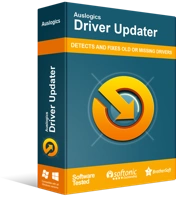
Atasi Masalah PC dengan Pembaruan Driver
Performa PC yang tidak stabil sering kali disebabkan oleh driver yang sudah usang atau rusak. Auslogics Driver Updater mendiagnosis masalah driver dan memungkinkan Anda memperbarui driver lama sekaligus atau satu per satu agar PC Anda berjalan lebih lancar
Jenis alat ini akan memindai PC Anda dan menampilkan semua komponen perangkat keras Anda dan drivernya masing-masing. Anda akan melihat sekilas driver mana yang sudah up to date dan mana yang sudah usang. Cukup klik tombol Perbarui di sebelah driver untuk memulai pembaruan.
Anda juga dapat menggunakan Pengelola Perangkat untuk memperbarui driver tertentu, seperti driver grafis:
- Tahan tombol Windows dan tekan X.
- Pilih Pengelola Perangkat dari menu Alat Windows.
- Di Pengelola Perangkat, buka Adaptor Tampilan dan perluas opsi. Jika GPU Anda tidak tercantum di sini, Anda harus menemukannya di "Pengontrol suara, video, dan game".
- Klik kanan kartu grafis dan pilih "Perbarui driver".
- Di jendela berikutnya, pilih "Cari secara otomatis untuk driver".
Anda memerlukan koneksi internet aktif untuk ini. Windows akan memeriksa secara online untuk versi terbaru dari perangkat lunak driver Anda dan menginstalnya.
Setelah memperbarui driver kartu video Anda—melalui metode apa pun—restart komputer Anda.
5. Optimalkan PC Anda
Jika Anda masih mencari cara untuk memperbaiki Pathfinder : Wrath of the Righteous yang mogok di Windows 10, mungkin PC Anda perlu dioptimalkan.
Semakin tua komputer Anda, semakin banyak sampah dan hal-hal lain yang tidak perlu menumpuk. Seiring waktu, mereka dapat menyumbat sistem, memengaruhi memori internal, membatasi kecepatan CPU, dan menyebabkan masalah lainnya. Saat Anda memainkan Pathfinder: Wrath of the Righteous dan mengalami crash acak, PC yang berantakan bisa menjadi penyebabnya.
Perangkat lunak pengoptimalan PC seperti Auslogics BoostSpeed dapat menghilangkan masalah ini untuk Anda. Ini akan memperbaiki bug penyebab crash, perlambatan sistem, dan kinerja yang lamban dan menyingkirkan sampah PC.

Atasi Masalah PC dengan Auslogics BoostSpeed
Selain membersihkan dan mengoptimalkan PC Anda, BoostSpeed melindungi privasi, mendiagnosis masalah perangkat keras, menawarkan kiat untuk meningkatkan kecepatan, dan menyediakan 20+ alat untuk memenuhi sebagian besar kebutuhan pemeliharaan dan layanan PC.
Berikut adalah hal-hal yang dapat Anda lakukan dengan pengoptimal PC ini untuk kemungkinan memecahkan kesalahan game-crashing:
- Membersihkan sampah
- Hapus aplikasi yang tidak perlu
- Hapus duplikat
- Bersihkan registri
- Bersihkan RAM
- Defragmentasi drive sistem
6. Coba Patch Terbaru untuk Game
Pathfinder: Wrath of the Righteous masalah crash dapat diperbaiki dengan patch baru dari pengembang game. Mereka tentu menyadari keluhan pengguna baru-baru ini dan bekerja sepanjang waktu untuk merilis perbaikan dan peningkatan lainnya.
Tambalan ini akan diunggah ke Steam. Platform akan memperbarui game secara otomatis dengan patch terbaru setelah tersedia. Jika tambalan terbaru menyebabkan kesalahan, tambalan baru yang dirancang untuk memperbaikinya mungkin tersedia.
Luncurkan kembali game untuk memeriksa apakah Anda tidak lagi menghadapi masalah tersebut. Jika permainan masih macet atau tidak ada tambalan baru yang tersedia, itu bukan akhir dari dunia. Anda masih dapat mencoba solusi lain di sini.
7. Matikan Hamparan Dalam Game
Overlay game adalah alat yang berguna untuk aktivitas sosial interaktif saat bermain game. Mereka sering dapat menyebabkan masalah juga. Anda dapat menonaktifkan overlay dalam game di Steam untuk Pathfinder: Wrath of the Righteous jika itu bertanggung jawab atas masalah mogok:
- Buka Steam dan buka Perpustakaan.
- Temukan Pathfinder: Wrath of the Righteous, klik kanan padanya dan pilih Properties.
- Pilih tab Umum.
- Di bawah bagian Umum, hapus centang "Aktifkan Steam Overlay saat dalam game".
Anda mungkin menggunakan aplikasi lain dengan fitur overlay. Mungkin itu Discord, Twitch, atau Nvidia GeForce Experience. Apa pun aplikasinya, nonaktifkan overlay dalam gamenya sendiri dan periksa apakah game sekarang berjalan tanpa crash.
8. Nonaktifkan Firewall, Alat Antivirus, atau VPN Anda
Banyak alat utilitas pihak ketiga sering memblokir file penting. Antivirus dan alat keamanan terkait biasanya menjadi penyebab utama hal ini. Program firewall atau VPN Anda juga bisa bertanggung jawab.
Jika Anda menggunakan firewall, alat antivirus, atau perangkat lunak VPN, nonaktifkan dan periksa apa yang terjadi saat Anda meluncurkan Pathfinder: Wrath of the Righteous. Jika Anda menggunakan beberapa alat pihak ketiga dengan hak menyeluruh di sistem Anda, nonaktifkan semuanya.
Jika game sekarang berjalan tanpa crash, Anda telah menemukan penyebabnya. Ada beberapa langkah yang bisa Anda ambil dari sini. Jika itu VPN atau firewall, Anda dapat menambahkan Steam dan folder game sebagai pengecualian atau ke daftar putih. Jika itu VPN, Anda dapat mencoba menggunakan lokasi VPN lain atau Steam daftar putih agar terhubung langsung ke internet Anda.
Jika semua ini tidak berpengaruh atau jika menonaktifkannya tidak ada bedanya, perbarui perangkat lunak untuk berjaga-jaga dan coba lagi.
9. Lakukan Boot Bersih
Dengan berbagai aplikasi di komputer Anda, dua di antaranya dapat saling bertentangan. Mungkin saja game terus mogok karena aplikasi lain. Jika Anda tidak yakin aplikasi apa itu, Anda dapat membuka Program & Fitur di Panel Kontrol dan memeriksa aplikasi yang paling baru diinstal. Hapus sementara jika memungkinkan. Kemudian luncurkan Pathfinder: Wrath of the Righteous dan periksa apakah masih macet.
Jika itu tidak membantu, Anda dapat mencoba melakukan boot bersih. Ini adalah mode Windows yang menonaktifkan layanan dan startup pihak ketiga di komputer Anda. Di lingkungan ini, Anda dapat mencari aplikasi yang bertentangan.
Inilah yang harus Anda lakukan:
- Buka applet Konfigurasi Sistem di PC Anda. Untuk melakukan ini, tekan tombol Windows, ketik "msconfig", dan tekan Enter.
- Ketika Konfigurasi Sistem terbuka, alihkan ke tab Layanan, centang kotak "Sembunyikan semua layanan Microsoft", lalu klik tombol "Nonaktifkan semua".
- Selanjutnya, pindah ke tab Startup dan klik Open Task Manager.
- Di Pengelola Tugas, klik kanan item startup dan pilih Nonaktifkan. Lakukan ini untuk semuanya dan tutup Task Manager.
- Kembali ke tab Startup pada Konfigurasi Sistem. Klik tombol OK untuk mengonfirmasi perubahan Anda.
- Nyalakan kembali komputer dan kemudian luncurkan game. Jika tidak mogok lagi, salah satu item yang sebelumnya dinonaktifkan bertentangan dengannya.
- Untuk menemukan yang mana, kembali ke Konfigurasi Sistem dan aktifkan setengah dari layanan yang sebelumnya Anda nonaktifkan. Restart PC dan kemudian uji game lagi.
- Terus nonaktifkan dan aktifkan layanan dan item startup hingga Anda mengisolasi program yang bentrok.
- Bergantung pada jenis program, Anda dapat menonaktifkannya, memperbarui program induknya, atau menghapus instalan program induknya dan menggunakan pengganti yang tidak menimbulkan konflik.
Mudah-mudahan, salah satu perbaikan ini berhasil untuk Anda. Anda juga dapat mencoba menginstal ulang Pathfinder: Wrath of the Righteous untuk memperbaiki masalah mogok.
